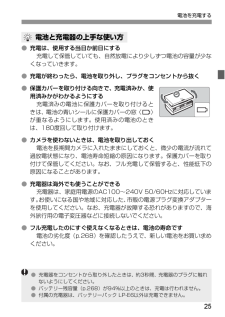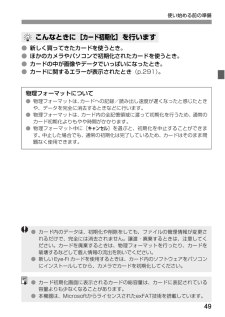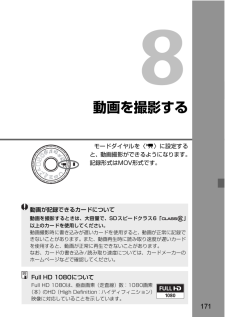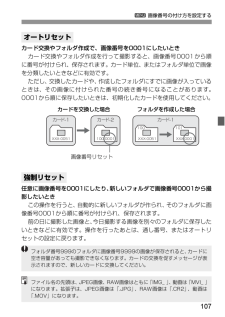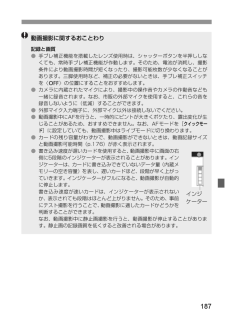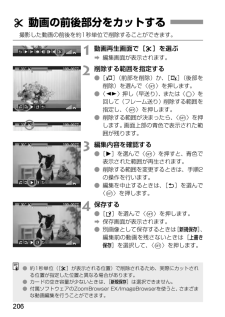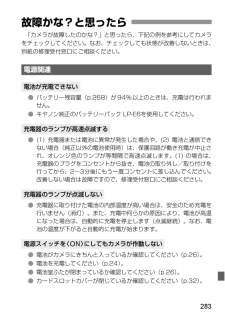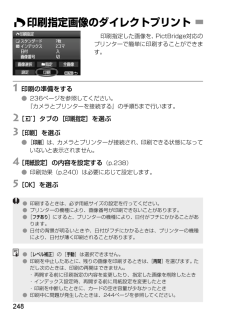Q&A
取扱説明書・マニュアル (文書検索対応分のみ)
"容量"1 件の検索結果
"容量"10 - 20 件目を表示
全般
質問者が納得まずは、お手持ちレンズを使ってみて、何が不足なのか? 問題なのか? を はっきりさせてから購入されたらいかがでしょうか?
単純に画角だけを考えれば35~300までをカバーしているわけですから、35mmより広角がほしいでしょうね。 あとは、用途にあわせて単焦点やマクロを検討することになると思います。
55-250の利点はIS(手ブレ補正)だけですよ。 18-200のような「高倍率ズーム」は、そのレンズ一本勝負になりがちです。
まずは、広角18mmあたりからの標準ズームレンズが優先だと思います。
SDカードの...
5117日前view72
241保護カバーを外す2電池を取り付ける●図のようにして、電池を充電器にしっかりと取り付けます。●取り外しは逆の手順で行います。3電源プラグを起こす●充電器のプラグを矢印の方向に起こします。4充電する●プラグをコンセントに差し込みます。B自動的に充電が始まり、充電ランプがオレンジ色に点滅します。●使い切った電池の充電に要する時間は、常温(+23℃)で約2時間30分です。なお、充電時間は、周囲の温度や残容量によって大きく異なります。●安全に充電を行うため、低温下(+5℃~+10℃)では、充電時間が長く(最長約4時間)なります。電池を充電する充電状態充電ランプ色 表示0~49%オレンジ1回/秒:点滅50~74% 2回/秒:点滅75%以上 3回/秒:点滅充電完了 緑 点灯
25電池を充電する●充電は、使用する当日か前日にする充電して保管していても、自然放電により少しずつ電池の容量が少なくなっていきます。●充電が終わったら、電池を取り外し、プラグをコンセントから抜く●保護カバーを取り付ける向きで、充電済みか、使用済みかがわかるようにする充電済みの電池に保護カバーを取り付けるときは、電池の青いシールに保護カバーの窓〈 〉が重なるようにします。使用済みの電池のときは、180度回して取り付けます。●カメラを使わないときは、電池を取り出しておく電池を長期間カメラに入れたままにしておくと、微少の電流が流れて過放電状態になり、電池寿命短縮の原因になります。保護カバーを取り付けて保管してください。なお、フル充電して保管すると、性能低下の原因になることがあります。●充電器は海外でも使うことができる充電器は、家庭用電源のAC100~240V 50/60Hzに対応しています。お使いになる国や地域に対応した、市販の電源プラグ変換アダプターを使用してください。なお、充電器が故障する恐れがありますので、海外旅行用の電子変圧器などに接続しないでください。●フル充電したのにすぐ使えなくなるときは、電池の寿命で...
32このカメラでは、SD/SDHC/SDXCメモリーカードを使うことができます。撮影した画像は、カード(別売)に記録されます。カードの書き込み禁止スイッチが上側(書き込み/消去可能位置)にセットされていることを確認してください。1カバーを開ける●カバーを矢印の方向にスライドさせてから開きます。2カードを入れる● 図のようにカードの表を手前にします。●カードをまっすぐにして、突き当たるまで差し込みます。3カバーを閉める●カバーを閉じてから、矢印の方向に「カチッ」と音がするまでしっかりとスライドさせます。●電源スイッチを〈1〉にするとアクセスランプが点滅し、表示パネルに撮影可能枚数が表示されます。SD カードを入れる/取り出す入れ方書き込み禁止スイッチ撮影可能枚数●撮影可能枚数は、使用するカードの空き容量や、記録画質、ISO感度などにより変わります。●メニュー[1 カードなしレリーズ ]を[ しない ]に設定すると、カードの入れ忘れを防止することができます(p.278)。
49使い始める前の準備●新しく買ってきたカードを使うとき。●ほかのカメラやパソコンで初期化されたカードを使うとき。●カードの中が画像やデータでいっぱいになったとき。●カードに関するエラーが表示されたとき(p.291)。こんなときに[ カード初期化 ]を行います物理フォーマットについて●物理フォーマットは、カードへの記録/読み出し速度が遅くなったと感じたときや、データを完全に消去するときなどに行います。●物理フォーマットは、カード内の全記憶領域に渡って初期化を行うため、通常のカード初期化よりもやや時間がかかります。●物理フォーマット中に[キャンセル ]を選ぶと、初期化を中止することができます。中止した場合でも、通常の初期化は完了しているため、カードはそのまま問題なく使用できます。●カード内のデータは、初期化や削除をしても、ファイルの管理情報が変更されるだけで、完全には消去されません。譲渡・廃棄するときは、注意してください。カードを廃棄するときは、物理フォーマットを行ったり、カードを破壊するなどして個人情報の流出を防いでください。●新しいEye-Fiカードを使用する ときは、カード内のソフトウェアをパソコンにイン...
171動画を撮影するモードダイヤルを〈k〉に設定すると、動画撮影ができるようになります。記録形式はMOV形式です。動画が記録できるカードについて動画を撮影するときは、大容量で、SDスピードクラス6「 」以上のカードを使用してください。動画撮影時に書き込みが遅いカードを使用すると、動画が正常に記録できないことがあります。また、動画再生時に読み取り速度が遅いカードを使用すると、動画が正常に再生できないことがあります。なお、カードの書き込み/読み取り速度については、カードメーカーのホームページなどで確認してください。Full HD 1080についてFull HD 1080は、垂直画素(走査線)数:1080画素(本)のHD(High Definition:ハイディフィニション)映像に対応していることを示しています。
1073 画像番号の付け方を設定するカード交換やフォルダ作成で、画像番号を0001にしたいときカード交換やフォルダ作成を行って撮影すると、画像番号0001から順に番号が付けられ、保存されます。カード単位、またはフォルダ単位で画像を分類したいときなどに有効です。ただし、交換したカードや、作成したフォルダにすでに画像が入っているときは、その画像に付けられた番号の続き番号になることがあります。0001から順に保存したいときは、初期化したカードを使用してください。任意に画像番号を0001にしたり、新しいフォルダで画像番号0001から撮影したいときこの操作を行うと、自動的に新しいフォルダが作られ、そのフォルダに画像番号0001から順に番号が付けられ、保存されます。前の日に撮影した画像と、今日撮影する画像を別々のフォルダに保存したいときなどに有効です。操作を行ったあとは、通し番号、またはオートリセットの設定に戻ります。オートリセット強制リセットXXX-0051カード-1100-0001カード-2カードを交換した場合画像番号リセット100XXX-0051101XXX-0001カード-1フォルダを作成した場合フォルダ番号99...
187動画撮影に関するおことわり記録と画質●手ブレ補正機能を搭載したレンズ使用時は、シャッターボタンを半押ししなくても、常時手ブレ補正機能が作動します。そのため、電池が消耗し、撮影条件により動画撮影時間が短くなったり、撮影可能枚数が少なくなることがあります。三脚使用時など、補正の必要がないときは、手ブレ補正スイッチを〈2〉の位置にすることをおすすめします。●カメラに内蔵されたマイクにより、撮影中の操作音やカメラの作動音なども一緒に録音されます。なお、市販の外部 マイクを使用すると、これらの音を録音しないように(低減)することができます。●外部マイク入力端子に、外部マイク以外は接続しないでください。●動画撮影中にAFを行うと、一時的にピントが大きくボケたり、露出変化が生じることがあるため、おすすめできません。なお、AFモードを[クイックモード]に設定していても、動画撮影中はライブモードに切り換わります。●カードの残り容量がわずかで、動画撮影ができないときは、動画記録サイズと動画撮影可能時間(p.176)が赤く表示されます。●書き込み速度が遅いカードを使用すると、動画撮影中に画面の右側に5段階のインジケーターが表...
206撮影した動画の前後を約1秒単位で削除することができます。1動画再生画面で[X]を選ぶB編集画面が表示されます。2削除する範囲を指定する●[U](前部を削除)か、[V](後部を削除)を選んで〈0〉を押します。●〈U〉押し(早送り)、または〈5〉を回して(フレーム送り)削除する範囲を指定し、〈0〉を押します。●削除する範囲が決まったら、〈0〉を押します。画面上部の青色で表示された範囲が残ります。3編集内容を確認する●[7]を選んで〈0〉を押すと、青色で表示された範囲が再生されます。●削除する範囲を変更するときは、手順2の操作を行います。●編集を中止するときは、[2]を選んで〈0〉を押します。4保存する●[W]を選んで〈0〉を押します。B保存画面が表示されます。●別画像として保存するときは[新規保存 ]、編集前の動画を残さないときは[上書き保存]を選択して、〈0〉を押します。X 動画の前後部分をカットする●約1秒単位([X]が表示される位置)で削除されるため、実際にカットされる位置が指定した位置と異なる場合があります。●カードの空き容量が少ないときは、[新規保存 ]は選択できません。●付属ソフトウェアのZoo...
283「カメラが故障したのかな?」と思ったら、下記の例を参考にしてカメラをチェックしてください。なお、チェックしても状態が改善しないときは、別紙の修理受付窓口にご相談ください。●バッテリー残容量(p.268)が94%以上のときは、充電は行われません。●キヤノン純正のバッテリーパック LP-E6を使用してください。●(1) 充電器または電池に異常が発生した場合や、(2) 電池と通信できない場合(純正以外の電池使用時)は、保護回路が働き充電が中止され、オレンジ色のランプが等間隔で高速点滅します。(1) の場合は、充電器のプラグをコンセントから抜き、電池の取り外し/取り付けを行ってから、2~3分後にもう一度コンセントに差し込んでください。改善しない場合は故障ですので、修理受付窓口にご相談ください。●充電器に取り付けた電池の内部温度が高い場合は、安全のため充電を行いません(消灯)。また、充電中何らかの原因により、電池が高温になった場合は、自動的に充電を停止します(点滅継続)。なお、電池の温度が下がると自動的に充電が始まります。●電池がカメラにきちんと入っているか確認してください(p.26)。●電池を充電してください(...
248印刷指定した画像を、PictBridge対応のプリンターで簡単に印刷することができます。1 印刷の準備をする●236ページを参照してください。『カメラとプリンターを接続する』の手順5まで行います。2[3]タブの[ 印刷指定 ]を選ぶ3[印刷 ]を選ぶ●[ 印刷 ]は、カメラとプリンターが接続され、印刷できる状態になっていないと表示されません。4[用紙設定 ]の内容を設定する (p.238)●印刷効果(p.240)は必要に応じて設定します。5[OK ]を選ぶW 印刷指定画像のダイレクトプリント●印刷するときは、必ず用紙サイズの設定を行ってください。●プリンターの機種により、画像番号が印刷できないことがあります。●[フチあり ]にすると、プリンターの機種により、日付がフチにかかることがあります。●日付の背景が明るいときや、日付がフチにかかるときは、プリンターの機種により、日付が薄く印刷されることがあります。●[ レベル補正 ]の[ 手動 ]は選択できません。●印刷を中止したあとに、残りの画像を印刷するときは、[再開 ]を選びます。ただし次のときは、印刷の再開はできません。・再開する前に印刷指定の内容を変更し...
- 1